CITROEN BERLINGO ELECTRIC 2015 Priručnik (in Serbian)
Manufacturer: CITROEN, Model Year: 2015, Model line: BERLINGO ELECTRIC, Model: CITROEN BERLINGO ELECTRIC 2015Pages: 272, PDF Size: 9.04 MB
Page 151 of 272
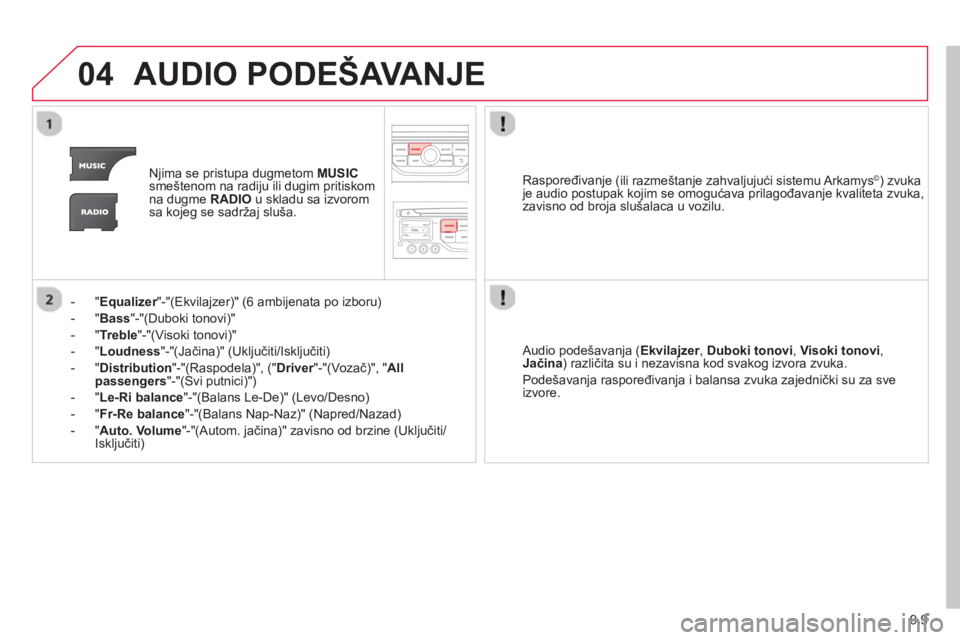
9.9
04AUDIO PODEŠAVANJE
Njima se pristupa dugmetom MUSIC
smeštenom na radiju ili dugim pritiskom
na dugme RADIO u skladu sa izvorom
sa kojeg se sadržaj sluša.
- "
Equalizer"-"(Ekvilajzer)" (6 ambijenata po izboru)r
- " Bass "-"(Duboki tonovi)"
- " Trebl
e "-"(Visoki tonovi)"
-" Loudness"-"
(Jačina)" (Uključiti/Isključiti)
-"Distribution "-"(Raspodela)", ("Driver "-"(Vozač)", " rAllpassengers "-"(Svi putnici)")
-"Le-Ri balance "-"(Balans Le-De)" (Levo/Desno)
- " Fr-Re balanc
e "-"(Balans Nap-Naz)" (Napred/Nazad)
- " Auto. Volume "-"(Autom. jačina)" zavisno od brzine (Uključiti/Isključiti) Audio podešavan
ja (Ekvilajzer, rDuboki tonovi, Visoki tonovi ,Jačina) različita su i nezavisna kod svakog izvora zvuka.
Podešavan
ja raspore đivanja i balansa zvuka zajednički su za sveizvore.
Raspore
đivan
je (ili razmeštanje zahvaljujući sistemu Arkamys©) zvukaje audio postupak kojim se omogućava prilagođavanje kvaliteta zvuka,zavisno od broja slušalaca u vozilu.
Page 152 of 272
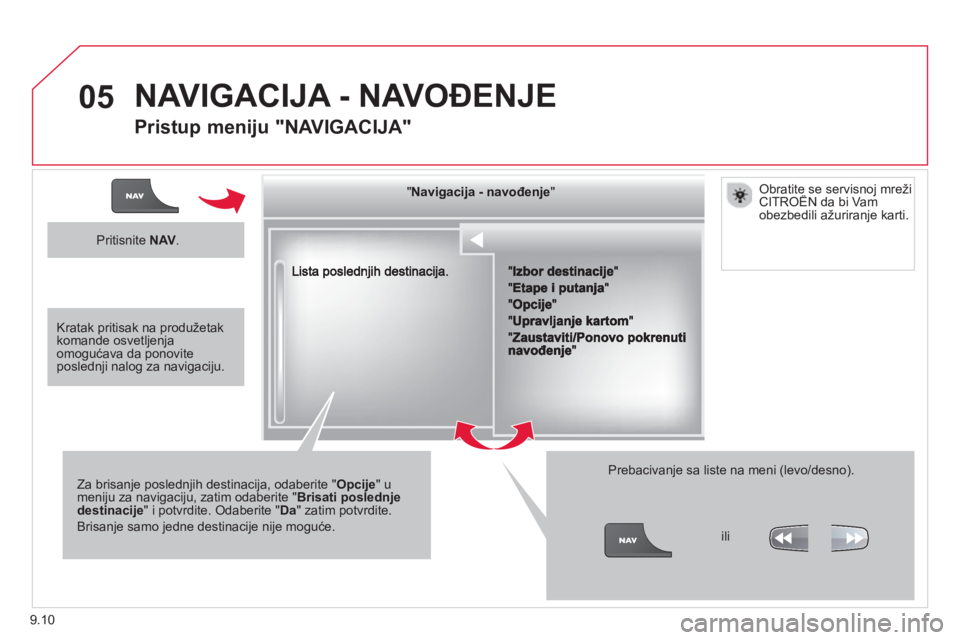
9.10
05
""""""""""""gjjgjjgjjgjjgjjNavigacija navođenjeNavigacija navođenjeNavigacija navođenjeNavigacija navođenjeNavigacija navođenjeNavigacija - navođenjeNavigacija - navođenjeNavigacija - navođenjeNavigacija - navođenjeNavigacija navođenjeNavigacija navođenjeNavigacija navođenjeNavigacija navođenjeNi ij đjNi ij đjNi ij đjNi ij đjNi ij đjNi ij đjNi ij đjNi ij đjNi ij đjNi ij đj""""""""""""
Za brisanje poslednjih destinacija, odaberite " Opcije" u meniju za navigaciju, zatim odaberite " Brisati poslednje destinacije " i potvrdite. Odaberite "Da" zatim potvrdite.
Brisanje samo jedne destinacije nije moguće.
Prebacivanje sa liste na meni (levo/desno).
NAVIGACIJA - NAVOĐENJE
Pristup meniju "NAVIGACIJA"
Pritisnite NAV.
ili
Obratite se servisnoj mrežiCITROËN da bi Vam j
obezbedili ažuriranje karti.
Kratak pritisak na produžetak komande osvetljenjaomogućava da ponoviteposlednji nalog za navigaciju.
Page 153 of 272
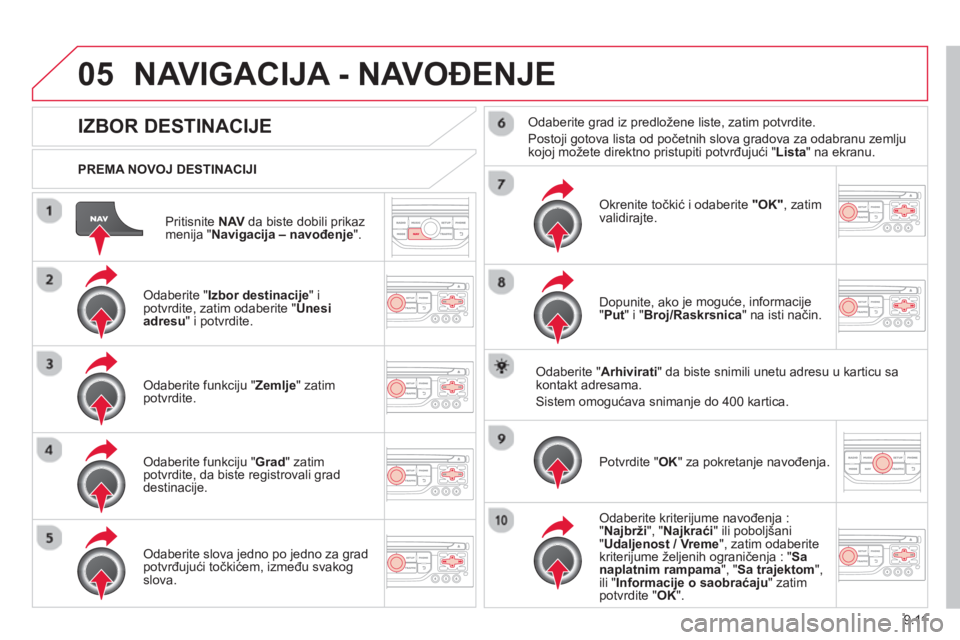
9.11
05
Pritisnite NAV da biste dobili prikaz
menija " Navigacija – navođenje".
PREMA NOVOJ DESTINACIJI
NAVIGACIJA - NAVOĐENJE
IZBOR DESTINACIJE
Odaberite " Izbor destinacije
" ipotvrdite, zatim odaberite "Unesi adresu " i potvrdite.
Odaberite funkciju "Zemlje " zatimpotvrdite.
Odaberite funkciju "Grad" zatimpotvrdite, da biste registrovali grad
destinacije.
Odaberite slova jedno po jedno za gradpotvrđujući točkićem, između svakog slova.
Odaberite grad iz predložene liste, zatim potvrdite.
Postoji gotova lista od po četnih slova gradova za odabranu zemlju
kojoj možete direktno pristupiti potvr đujući "Lista" na ekranu.
Okrenite točkić i odaberite "OK" , zatim
validirajte.
Dopunite, ako
je moguće, informacije "Put"i"Broj/Raskrsnica " na isti način.
Odaberite " Arhivirati" da biste snimili unetu adresu u karticu sakontakt adresama.
Sistem omogućava snimanje do 400 kartica.
P
otvrdite " OK " za pokretanje navo đenja.
Odaberite kriterijume navođenja : "Najbrži", " Najkraći" ili poboljšani "Udaljenost / Vreme", zatim odaberitekriterijume željenih ograničenja : " Sa
naplatnim rampama ", "Sa trajektom",ili "Informacije o saobraćaju " zatim
potvrdite "OK".
Page 154 of 272
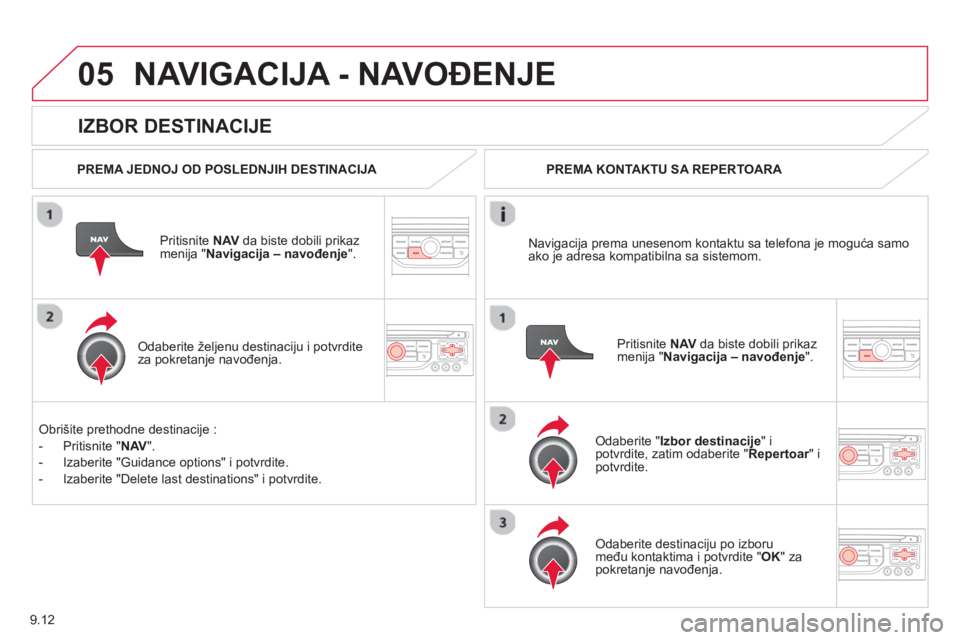
9.12
05
IZBOR DESTINACIJE
NAVIGACIJA - NAVOĐENJE
PREMA JEDNOJ OD POSLEDNJIH DESTINACIJA
Pritisnite NAVda biste dobili prikaz
menija " Navigacija – navođenje".
Odaberite željenu destinaciju i potvrdite
za pokretanje navođenja. PREMA KONTAKTU SA REPERTOAR
A
Odaberite "Izbor destinacije"ipotvrdite, zatim odaberite " Repertoar"irpotvrdite.
Odaberite destinaciju po izborumeđu kontaktima i potvrdite "OK" zapokretanje navođenja.
Priti
snite NAV da biste dobili prikaz
menija " Navigacija – navođenje".
Navi
gacija prema unesenom kontaktu sa telefona je moguća samo ako je adresa kompatibilna sa sistemom.
Obrišite prethodne destinacije :
- Priti
snite " NAV".
- Izaberite "Guidance o
ptions" i potvrdite.
- Izaberite "Delete last destinations" i
potvrdite.
Page 155 of 272
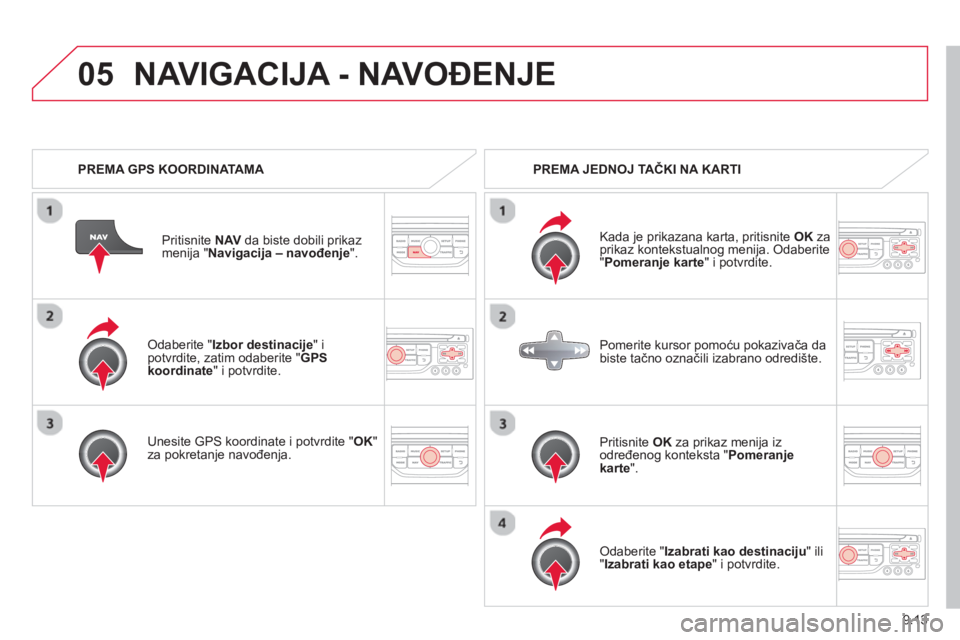
9.13
05
Odaberite "Izbor destinacije
" ipotvrdite, zatim odaberite "GPSkoordinate" i potvrdite.
Unesite GPS koordinate i potvrdite "
OK"
za pokretanje navođenja.
Priti
snite
NAV da biste dobili prikaz
menija " Navigacija – navođenje".
NAVIGACIJA - NAVOĐENJE
PREMA GPS KOORDINATAMA
PREMA JEDNOJ TAČKI NA KARTI
Kada
je prikazana karta, pritisnite OKza
prikaz kontekstualnog menija. Odaberite"Pomeranje karte
" i potvrdite.
Priti
snite OK za prikaz menija iz
određenog konteksta " Pomeranje karte".
Odaberite " Izabrati kao destinaciju"ili"Izabrati kao etape" i potvrdite.
Pomerite kursor
pomoću pokazivača dabiste tačno označili izabrano odredište.
Page 156 of 272
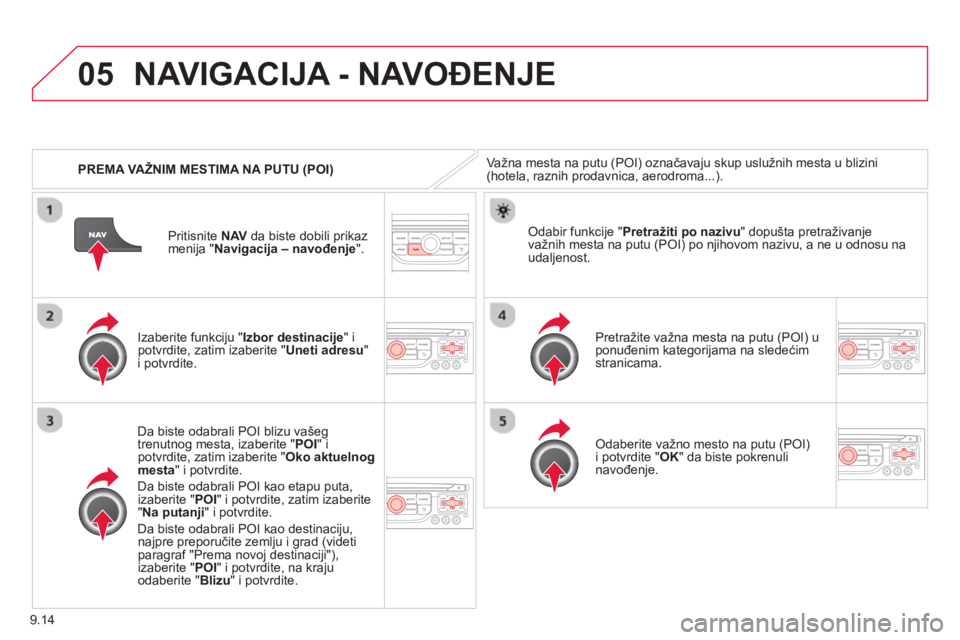
9.14
05
PREMA VAŽNIM MESTIMA NA PUTU (POI)
NAVIGACIJA - NAVOĐENJE
Važna mesta na putu (POI) označavaju skup uslužnih mesta u blizini(hotela, raznih prodavnica, aerodroma...).
Izaberite
funkciju "Izbor destinacije"ipotvrdite, zatim izaberite "Uneti adresu"
i potvrdite.
Da biste odabrali P
OI blizu vašeg
trenutnog mesta, izaberite " POI"ipotvrdite, zatim izaberite " Oko aktuelnog mesta " i potvrdite.
Da biste odabrali P
OI kao etapu puta,
izaberite "POI" i potvrdite, zatim izaberite"
Na putanji " i potvrdite.
Da biste odabrali P
OI kao destinaciju, najpre preporu čite zemlju i grad (videtiparagraf "Prema novoj destinaciji"), izaberite "POI" i potvrdite, na krajuodaberite "Blizu " i potvrdite. Pretražite važna mesta na putu
(POI) u
ponu đenim kategorijama na slede ćimstranicama.
Odabir funkcije "Pretražiti po nazivu
" dopušta pretraživanje
važnih mesta na putu (POI) po njihovom nazivu, a ne u odnosu naudaljenost.
Odaberite važno mesto na putu (POI) i potvrdite "
OK " da biste pokrenulinavođenje.
Priti
snite
NAV da biste dobili prikaz
menija " Navigacija – navođenje".
Page 157 of 272
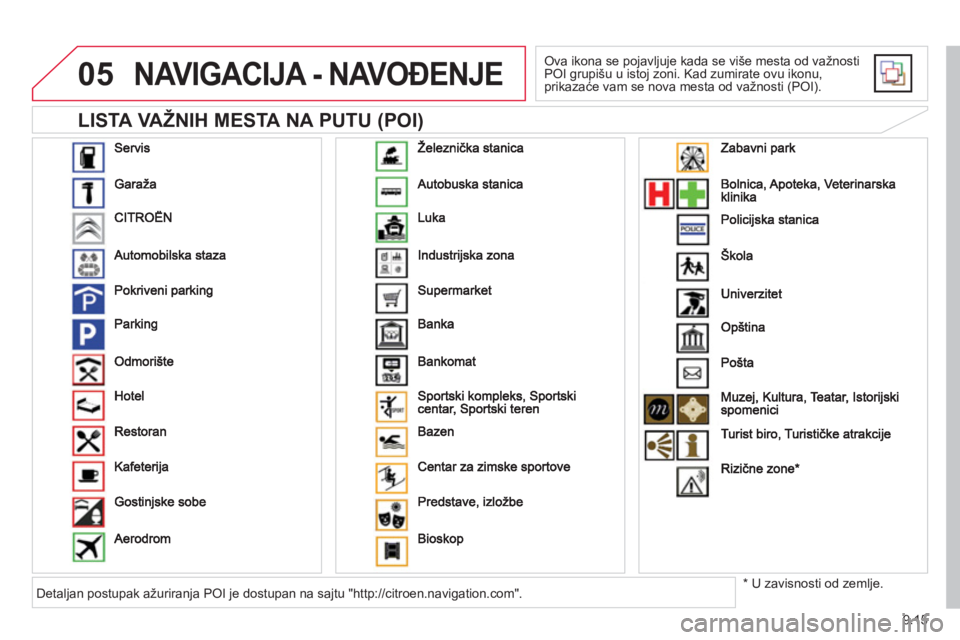
9.15
05
LISTA VAŽNIH MESTA NA PUTU (POI)
NAVIGACIJA - NAVOĐENJE
Ova ikona se pojavljuje kada se više mesta od važnostiPOI grupišu u istoj zoni. Kad zumirate ovu ikonu,prikazaće vam se nova mesta od važnosti (POI).
* U zavisnosti od zemlje. Detaljan postupak ažuriranja POI je dostupan na sajtu "http://citroen.navigation.com".
Page 158 of 272
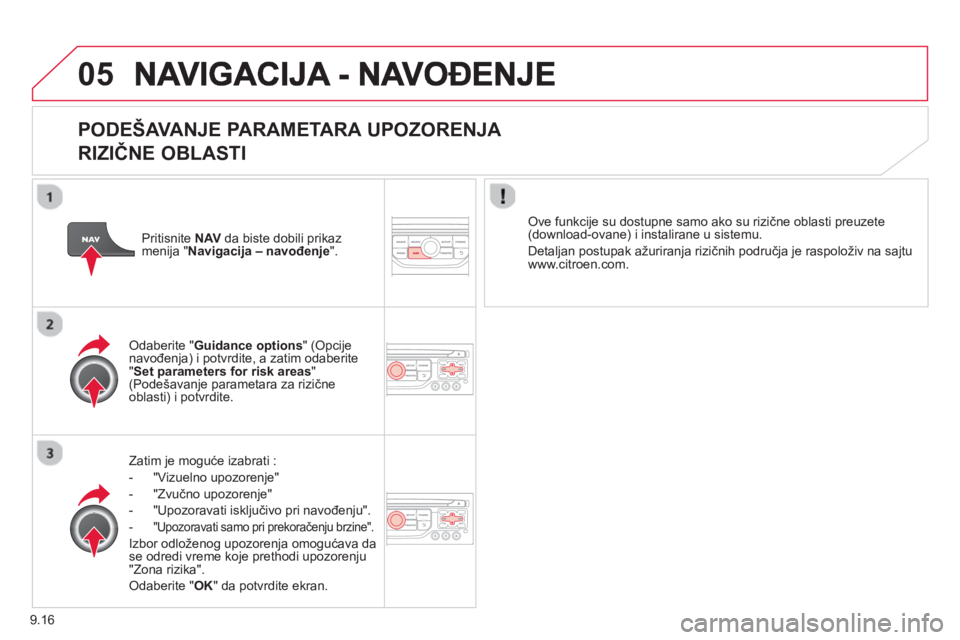
9.16
05
PODEŠAVANJE PARAMETARA UPOZORENJA
RIZIČNE OBLASTI
Zatim je moguće izabrati :
- "Vizuelno upozoren
je"
- "Zvučno upozoren
je"
- "Upozoravati iskl
jučivo pri navo đenju".
- "Upozoravati samo pri prekora čenju brzine".
Izbor odloženog upozorenja omogu ćava da
se odredi vreme koje prethodi upozorenju"Zona rizika".
Odaberite "OK " da potvrdite ekran.
Odaberite "Guidance options" (Opcije navođenja) i potvrdite, a zatim odaberite "Set parameters for risk areas " (Podešavanje parametara za rizične
oblasti) i potvrdite.
Ove funkcije su dostupne samo ako su rizi
čne oblasti preuzete(download-ovane) i instalirane u sistemu.
Detal
jan postupak ažuriranja rizičnih podru čja je raspoloživ na sajtu
www.citroen.com.
Pritisnite NAVda biste dobili prikaz
menija " Navigacija – navođenje".
Page 159 of 272
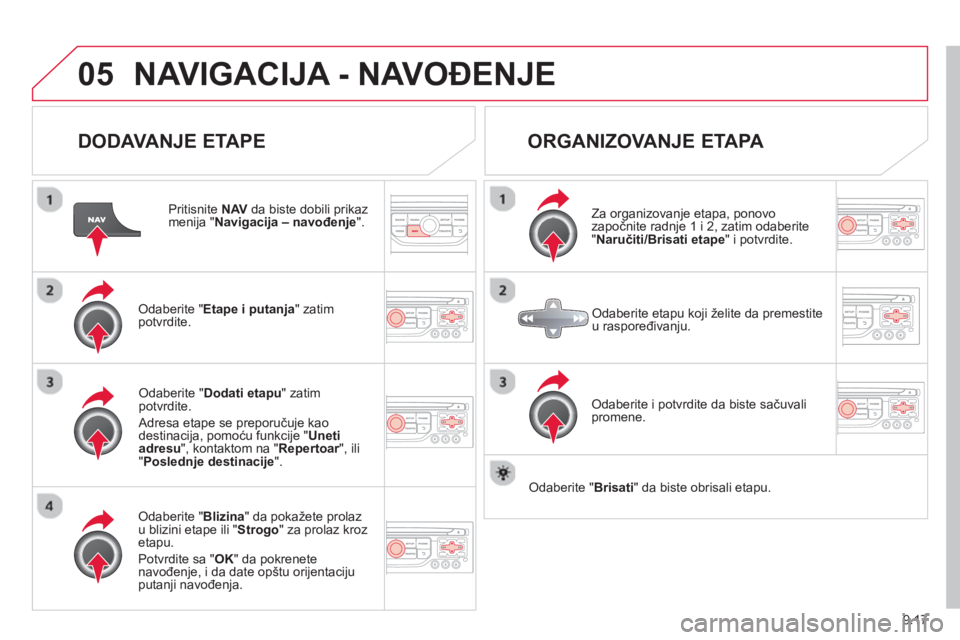
9.17
05NAVIGACIJA - NAVOĐENJE
DODAVANJE ETAPE
Pritisnite NAV da biste dobili prikazmenija "Navigacija – navođenje".
Odaberite " Etape i putanja" zatim
potvrdite.
Odaberite " Blizina
" da pokažete prolazu blizini etape ili " Strogo " za prolaz kroz etapu.
Potvrdite sa "
OK " da pokrenete
navođenje, i da date opštu orijentaciju
putanji navo đenja.
Odaberite "Dodati etapu
" zatimpotvrdite.
Adresa etape se preporu čuje kao
destinacija, pomoću funkcije " Unetiadresu ", kontaktom na "Repertoar", ilir" Poslednje destinacije
".
ORGANIZOVANJE ETAPA
Za organizovanje etapa, ponovo započnite radnje 1 i 2, zatim odaberite
"Naručiti/Brisati etape" i potvrdite.
Odaberite i potvrdite da biste sa čuvalipromene.
Odaberite etapu koji želite da premestiteu raspoređivanju.
Odaberite " Brisati " da biste obrisali etapu.
Page 160 of 272
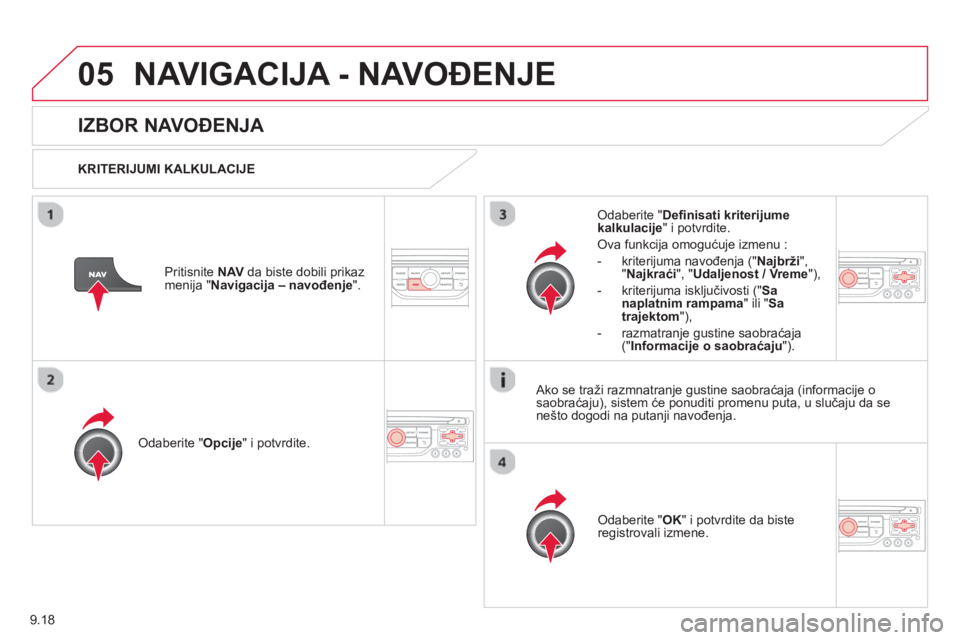
9.18
05NAVIGACIJA - NAVOĐENJE
IZBOR NAVOĐENJA
KRITERIJUMI KALKULACIJE
Odaberite " Opcije" i potvrdite.
Odaberite "OK " i potvrdite da biste registrovali izmene.
Odaberite "Defi
nisati kriterijumekalkulacije" i potvrdite.
Ova funkcija omogućuje izmenu :
- kriteri
juma navo đenja (" Najbrži
", "Najkraći ", "Udaljenost / Vreme"),
- kriteri
juma isključivosti (" Sa
naplatnim rampama" ili "Sa
trajektom"),
- razmatran
je gustine saobra ćaja ("Informacije o saobraćaju").
Pritisnite NAVda biste dobili prikaz
menija " Navigacija – navođenje".
Ako se traži razmnatranje gustine saobra ćaja (informacije osaobraćaju), sistem će ponuditi promenu puta, u slu čaju da se nešto dogodi na putanji navođenja.